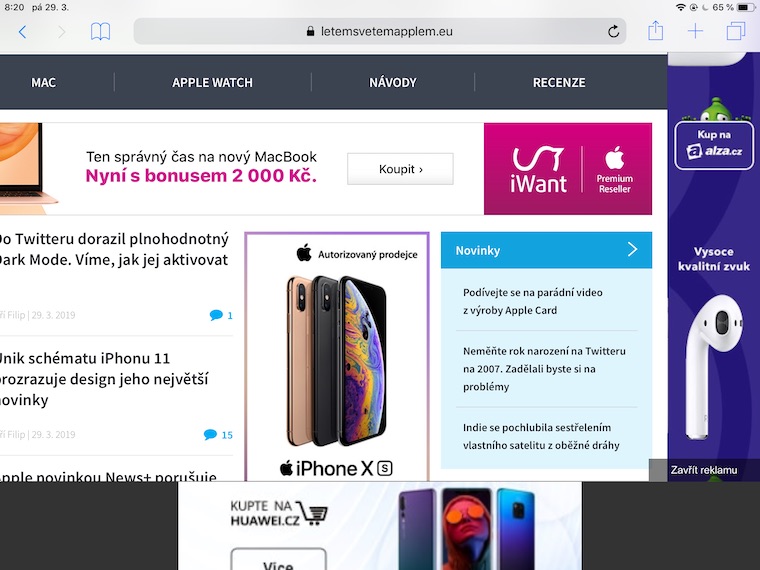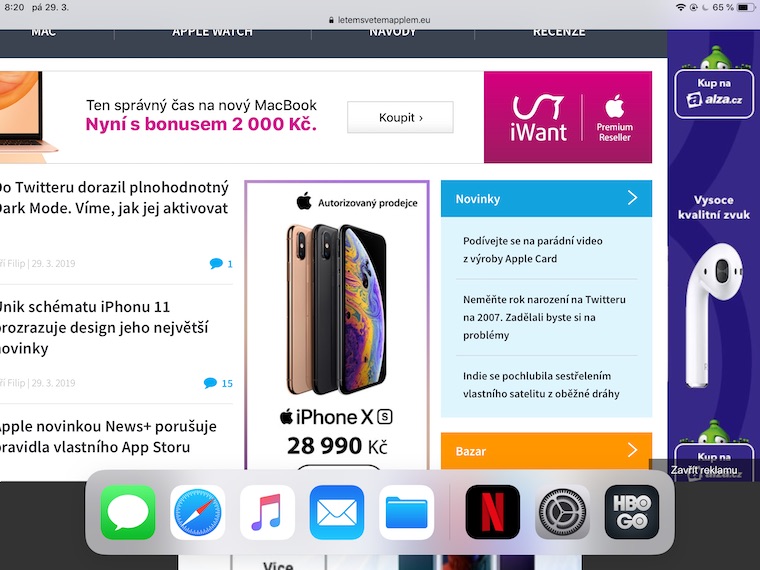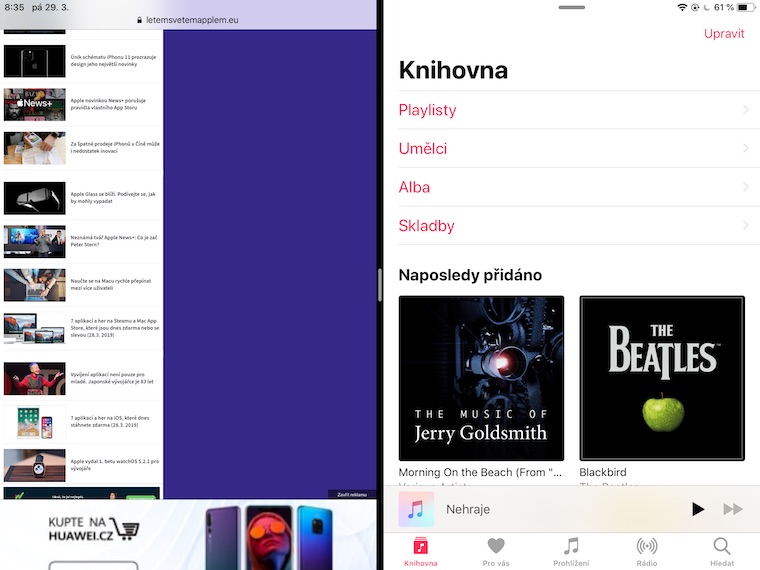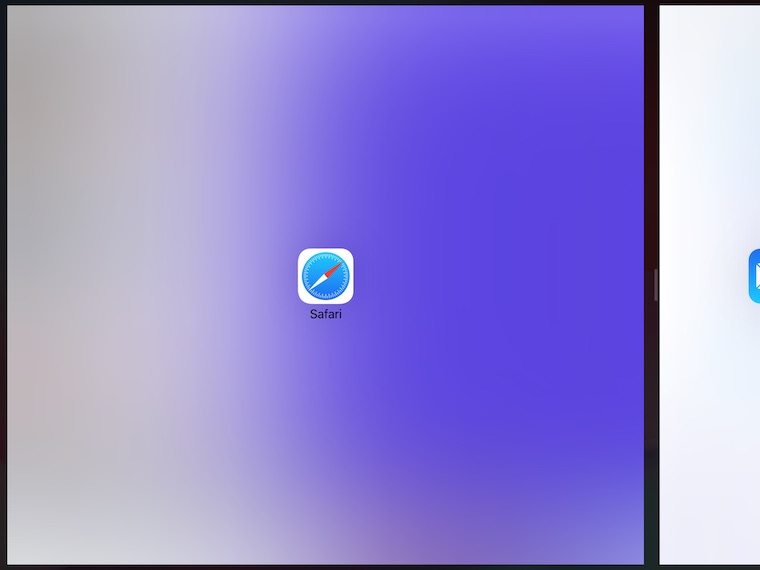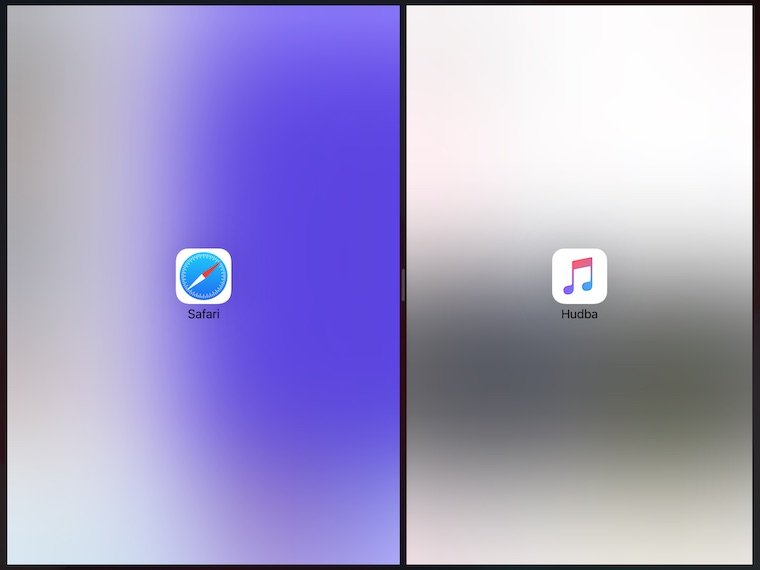Pokud máte iPad a tápete nad tím, jak pracovat se dvěma aplikacemi současně, pak jste na správném místě. Operační systém iPadOS totiž disponuje různými režimy multitaskingu. Nechybí proto ani zmiňovaná možnost, kdy můžete bok po boku mít spuštěné až dvě aplikace. Pojďme se proto podívat na to, jak na iPadu rozdělit obrazovku a v rámci multitaskingu si tak usnadnit práci.
Jak na iPadu rozdělit obrazovku přes Dock
- Otevřete aplikaci, se kterou chcete pracovat
- Přejeďte prstem od spodního okraje, dokud se nezobrazí Dock
- Podržte prst na aplikaci v Docku, kterou chcete spustit po boku první appky, a následně ji přesuňte na levou či pravou stranu. Spustí se tak Split View. Přetažením doprostřed dojde ke spuštění Slide Overu (aplikace bude v menším plovoucím okně)
Jak na iPadu rozdělit obrazovku přes nabídku multitaskingu
- Otevřete konkrétní aplikaci
- V horní části obrazovky klikněte na ikonku multitaskingu
- Vyberte si Split View, nebo Slide Over. Spuštěná aplikace se tak přesune na jednu stranu a dojde k zobrazení plochy
- Z plochy vyberte a klepněte na druhou aplikaci. Dojde k jejímu spuštění po boku první appky
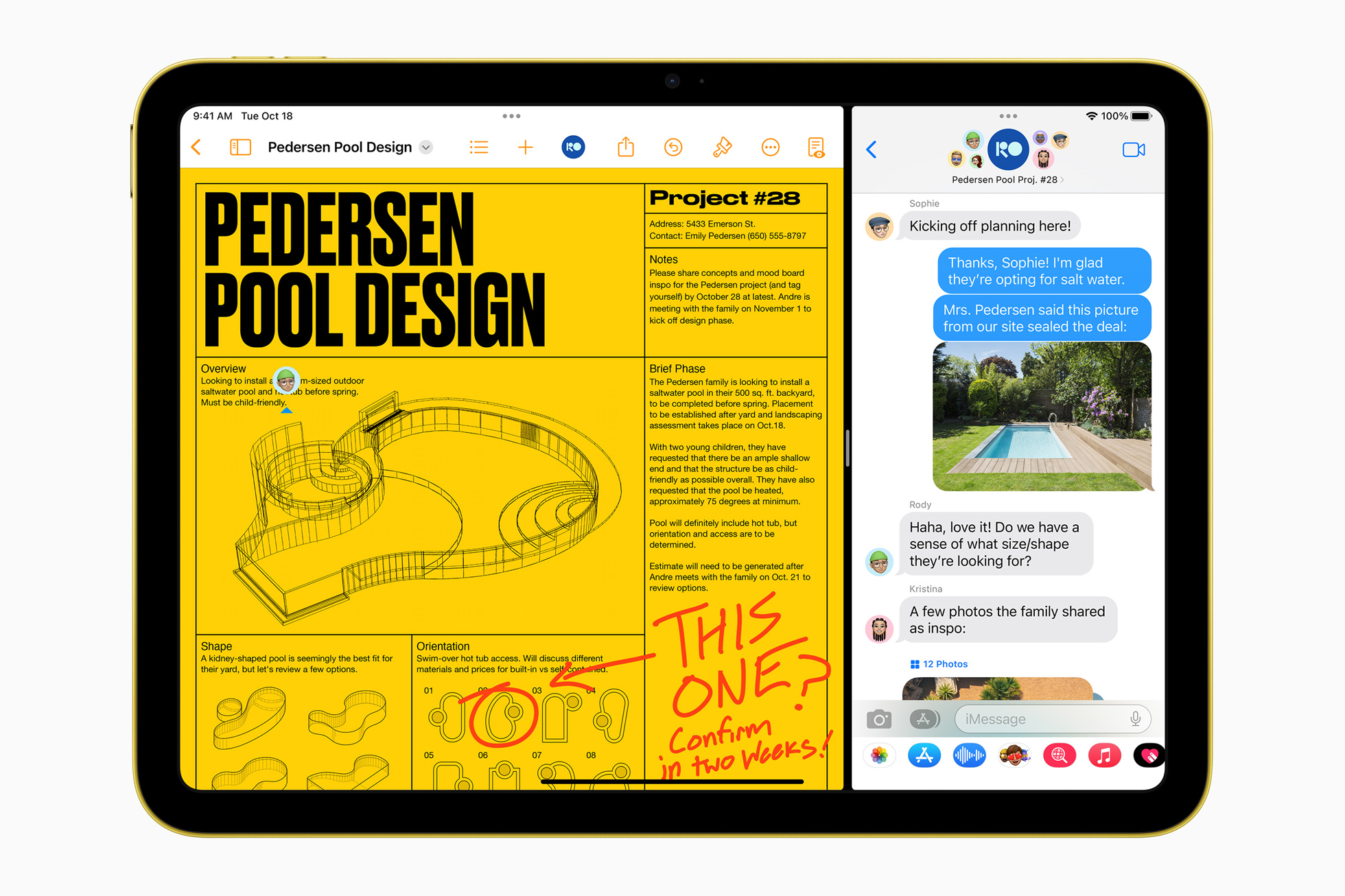
Jak na iPadu rozdělit obrazovku s připojenou klávesnicí
- Pokud máte k iPadu připojenou klávesnici, například Magic Keyboard, tak nejprve otevřete konkrétní aplikaci
- Poté stiskněte klávesovou zkratku Command (⌘) + mezerník, čímž dojde k aktivaci Spotlightu
- Začněte psát název druhé aplikace
- Z nabídky hledání na ní podržte prst. Poté ji přesuňte ven ze Spotlightu
- Přesunutím na levou či pravou stranou dojde k aktivaci Split View
- Přesunutím doprostřed obrazovky se spustí v okně Slide Over